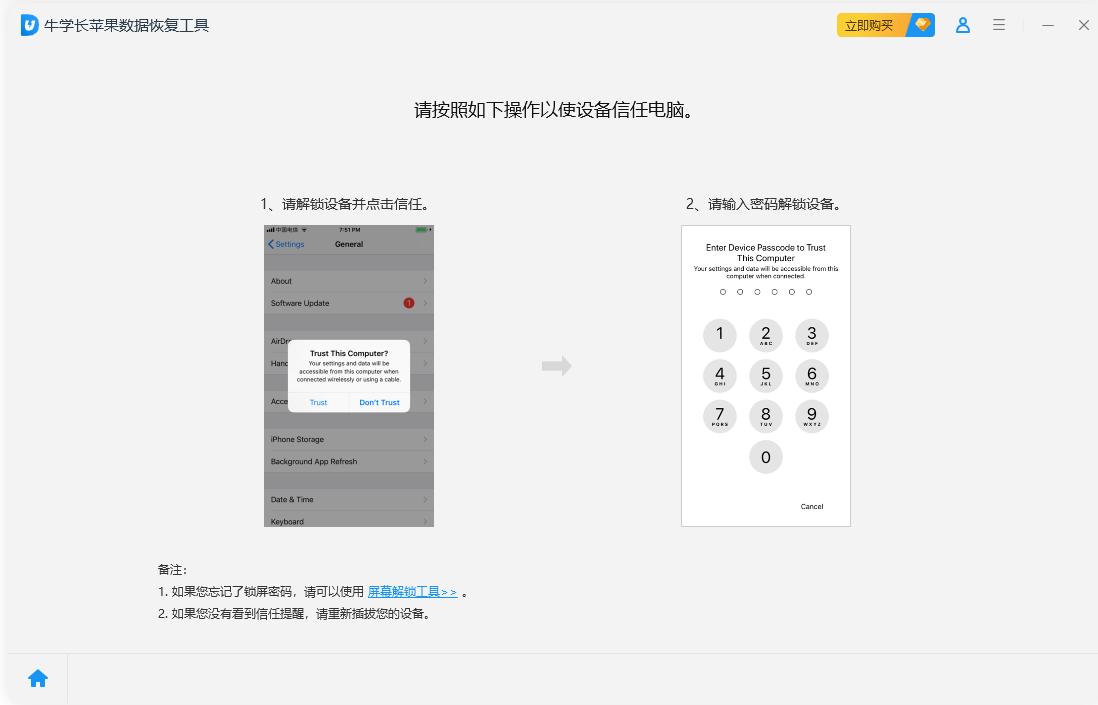日常使用 iPad 的過(guò)程中,我們常常會(huì)用它來(lái)記錄生活中的點(diǎn)點(diǎn)滴滴,因此積累了大量珍貴的照片。但有時(shí),一個(gè)不小心就可能誤刪重要照片,讓人懊惱不已。別著急,當(dāng)遇到 iPad 誤刪照片的情況時(shí),有多種方法可以嘗試恢復(fù)。下面就為大家詳細(xì)介紹 4 種有效的 iPad 照片恢復(fù)方法。

一、 最近刪除恢復(fù)
iPad 的 “照片” 應(yīng)用自帶了 “最近刪除” 相冊(cè)功能,這是最便捷且無(wú)需借助外部工具的恢復(fù)方式。“最近刪除” 相冊(cè)就像一個(gè)臨時(shí)回收站,會(huì)保留 30 天內(nèi)刪除的照片。
操作時(shí),先打開(kāi) iPad 上的 “照片” 應(yīng)用,點(diǎn)擊底部導(dǎo)航欄中的 “相冊(cè)” 選項(xiàng),下滑頁(yè)面找到 “最近刪除” 相冊(cè)并打開(kāi)。
在該相冊(cè)中,瀏覽找到想要恢復(fù)的照片,點(diǎn)擊左上角 “選擇”,勾選目標(biāo)照片后,點(diǎn)擊右下角 “恢復(fù)”,照片就能回到原來(lái)的相冊(cè)。
不過(guò),若刪除時(shí)間超過(guò) 30 天,照片會(huì)被永久清除,此方法就不再適用了。
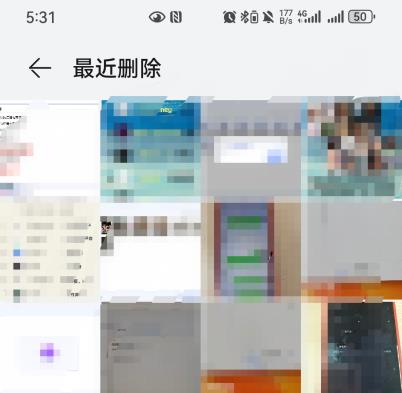
二、從iCloud備份中恢復(fù)
如果您的iPad開(kāi)啟了iCloud備份功能,并且在刪除圖片之前已經(jīng)進(jìn)行了圖片備份,那么您可以從iCloud備份中恢復(fù)圖片。只需前往“設(shè)置”->“[您的姓名]”->“iCloud”->“iCloud備份”,選擇需要恢復(fù)的圖片備份,然后點(diǎn)擊“恢復(fù)”即可。

三、使用iTunes/Finder備份恢復(fù)
如果你之前使用 iTunes 或 Finder 對(duì)設(shè)備進(jìn)行過(guò)備份,也能通過(guò)它們來(lái)恢復(fù)誤刪照片。將蘋(píng)果設(shè)備連接到電腦,打開(kāi) iTunes(Windows 系統(tǒng))或 Finder(macOS Catalina 及以上系統(tǒng))。設(shè)備被識(shí)別后,在摘要界面中選擇 “恢復(fù)備份”,在彈出的備份列表中選擇包含你誤刪照片的備份,點(diǎn)擊 “恢復(fù)”,等待恢復(fù)過(guò)程結(jié)束,設(shè)備會(huì)重啟,誤刪的照片就會(huì)重新出現(xiàn)在手機(jī)中。和 iCloud 備份恢復(fù)一樣,此方法也會(huì)將設(shè)備恢復(fù)到備份時(shí)的狀態(tài)。
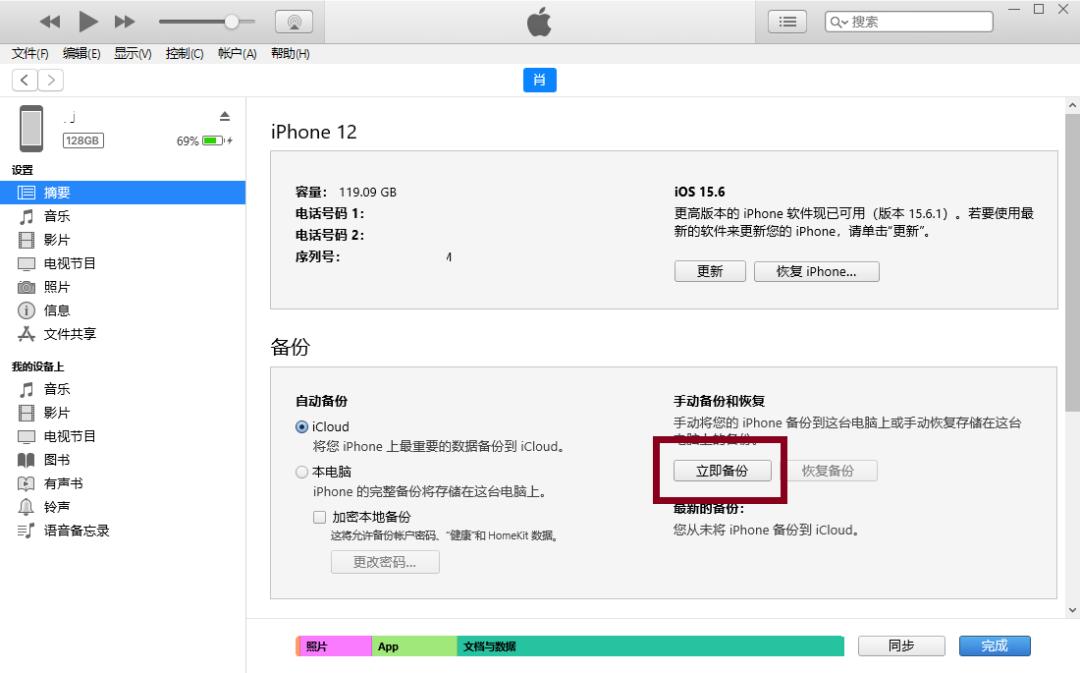
四、使用專(zhuān)業(yè)蘋(píng)果數(shù)據(jù)恢復(fù)工具
牛學(xué)長(zhǎng)蘋(píng)果數(shù)據(jù)恢復(fù)作為一款專(zhuān)業(yè)的數(shù)據(jù)恢復(fù)軟件,具支持從iPhone/ipad或iTunes/iCloud備份中恢復(fù)數(shù)據(jù),包括照片、視頻、信息、音樂(lè)、語(yǔ)音備忘錄、Safari 書(shū)簽等。它提供了簡(jiǎn)潔直觀的操作界面,通過(guò)連接ipad到電腦上,然后進(jìn)行手機(jī)的掃描及數(shù)據(jù)恢復(fù)即可找回刪除的照片。
具體操作步驟如下:
第1步:設(shè)備連接
解鎖ipad,使用數(shù)據(jù)線連接電腦,然后打開(kāi)軟件,選擇"iPhone/ipad數(shù)據(jù)恢復(fù)"。
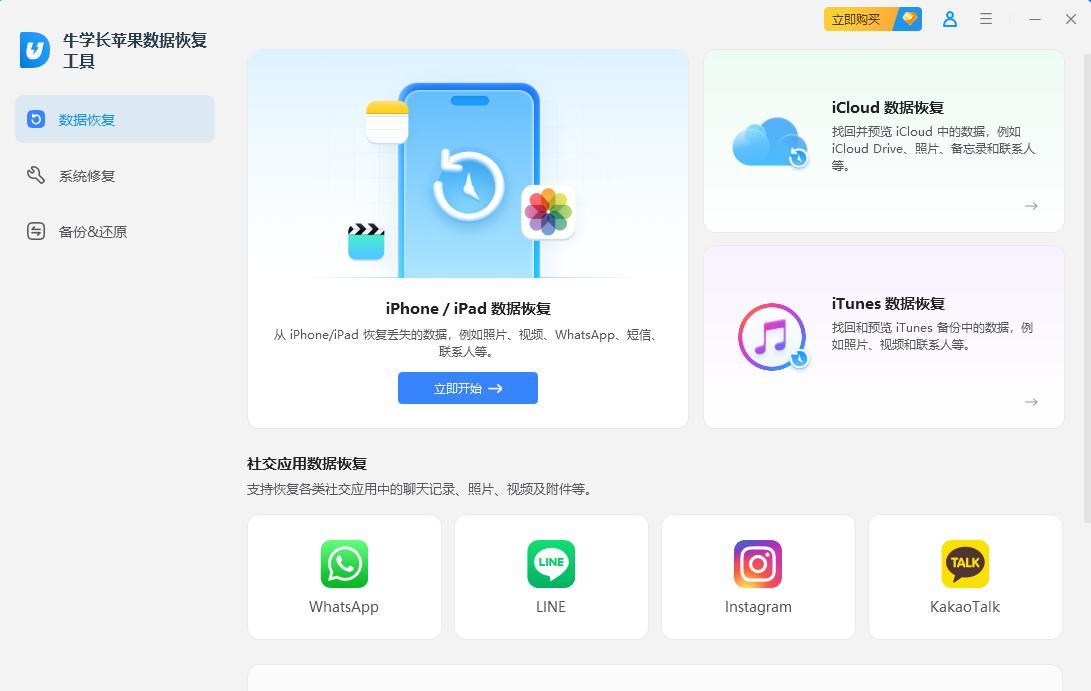
注1 :如果手機(jī)有彈窗要求您信任設(shè)備,請(qǐng)點(diǎn)擊信任選項(xiàng),點(diǎn)擊后,您的iOS設(shè)備將會(huì)被軟件自動(dòng)檢測(cè)。